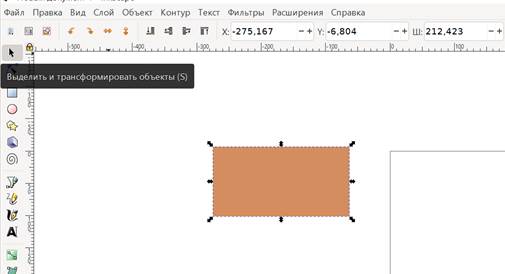Заглавная страница Избранные статьи Случайная статья Познавательные статьи Новые добавления Обратная связь КАТЕГОРИИ: ТОП 10 на сайте Приготовление дезинфицирующих растворов различной концентрацииТехника нижней прямой подачи мяча. Франко-прусская война (причины и последствия) Организация работы процедурного кабинета Смысловое и механическое запоминание, их место и роль в усвоении знаний Коммуникативные барьеры и пути их преодоления Обработка изделий медицинского назначения многократного применения Образцы текста публицистического стиля Четыре типа изменения баланса Задачи с ответами для Всероссийской олимпиады по праву 
Мы поможем в написании ваших работ! ЗНАЕТЕ ЛИ ВЫ?
Влияние общества на человека
Приготовление дезинфицирующих растворов различной концентрации Практические работы по географии для 6 класса Организация работы процедурного кабинета Изменения в неживой природе осенью Уборка процедурного кабинета Сольфеджио. Все правила по сольфеджио Балочные системы. Определение реакций опор и моментов защемления |
Перемещение, изменение размера и вращение
Наиболее популярный инструмент в Inkscape — Селектор. Выбрать его можно щелчком по чёрной стрелке (либо нажав F1 или пробел). Этим инструментом вы можете выбрать любой объект на холсте.
Вокруг объекта вы увидите восемь стрелок. Теперь вы можете передвигать объект (с нажатым Ctrl перемещения ограничиваются двумя осями: горизонтальной и вертикальной), менять размер объекта, потянув за любую из стрелок (меняя размер с нажатым Ctrl, вы сохраните пропорции оригинала). Щёлкните мышью по прямоугольнику ещё раз — направление стрелок изменится. Теперь вы можете:
Поворачивать объект, потянув за угловые стрелки (с нажатым Ctrl объект будет поворачиваться шагами по 15 градусов; сместив крестик, вы сместите центр вращения) Перекашивать (наклонять) объект, двигая неугловые стрелки (с нажатым Ctrl перекашивание будет производиться с шагом в 15 градусов).
В этом режиме (режиме выделения объектов) вы так же можете менять размеры и расположение выделения на холсте, используя поля вверху. Изменение формы при помощи клавиш Одна из особенностей Inkscape, отличающая его от большинства других редакторов векторной графики — удобное управление с клавиатуры. Вы можете использовать клавиатуру для перемещения объектов (клавиши-стрелки), изменения размера (клавиши < и >) и вращения (клавиши [ и ]). По умолчанию шаг перемещения и смены размера равен двум пикселам. С нажатой клавишей Shift это значение увеличивается в 10 раз (и становится равным 20 пикселам). Клавиши Ctrl+> и Ctrl+< увеличивают или уменьшают объект на 200% или 50% от оригинала соответственно. С нажатой клавишей Ctrl вращение будет выполняться с шагом в 90 градусов вместо 15. Наиболее удобны пиксельные изменения формы, производимые с нажатой клавишей Alt и клавишами изменения форм. Например, Alt+стрелки будут двигать выбранное на 1 пиксел данного масштаба (т.е. на 1 пиксел экрана, не путайте с пикселом, который является SVG единицей длины и отличается от пиксела масштаба). Это означает, что если вы увеличили масштаб, то Alt+стрелка даст меньшее смещение от абсолютного измерения, что по-прежнему будет выглядеть как смещение на пиксел на экране. Это даёт возможность точно разместить объект, изменяя масштаб. Alt+стрелка и некоторые другие комбинации клавиш могут не работать, если используемый в Linux оконный менеджер перехватывает эти клавишные события прежде, чем они достигнут Inkscape. Обычно этот вопрос решается настройкой оконного менеджера.
|
||||
|
Последнее изменение этой страницы: 2021-05-27; просмотров: 64; Нарушение авторского права страницы; Мы поможем в написании вашей работы! infopedia.su Все материалы представленные на сайте исключительно с целью ознакомления читателями и не преследуют коммерческих целей или нарушение авторских прав. Обратная связь - 3.138.175.180 (0.005 с.) |